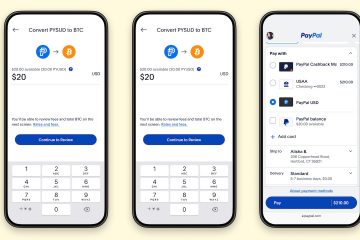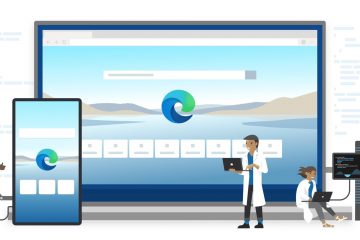Filutforskaren grupperar filer och mappar efter datum i vissa kataloger. Om du inte gillar det, så här inaktiverar du filer”Grupperade efter datum”i Filutforskaren.
I nyare Windows-versioner ändrade Microsoft hur Utforskaren grupperar och visar filer och mappar i vissa specifika kataloger. Till exempel sorteras alla filer och mappar i mappen Nedladdningar efter datum.
När de grupperas efter datum delas alla filer och mappar upp i användarvänliga datum och dagar. Om du till exempel laddade ner en fil idag, kommer den att grupperas under avsnittet”Idag”. Filer som laddades ner förra veckan kommer att grupperas under”Förra veckan”och så vidare. Enkelt uttryckt kommer dina senaste filer alltid att visas överst.
Du kan faktiskt se det i aktion om du öppnar nedladdningarna. Öppna bara Filutforskaren med genvägen”Win + E”och klicka på”Nedladdningar”på den vänstra panelen.
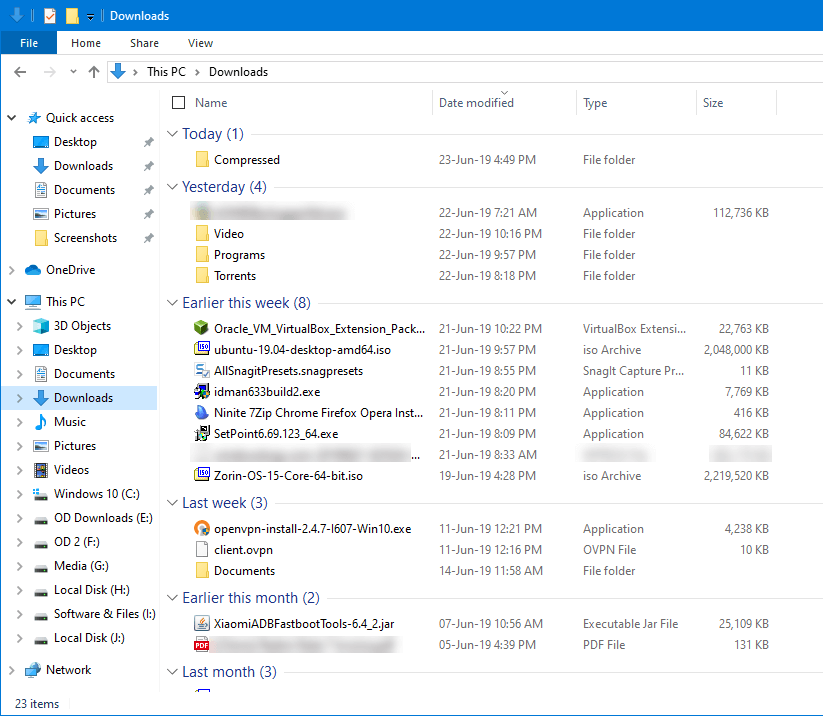
I teorin gör detta det enkelt att hitta nyligen nedladdade filer. Men grupperingen Datum ändrad gör att filerna verkar röriga. Dessutom kan det vara lite svårare att hitta filer, åtminstone för mig, om de inte nyligen laddats ner. Till exempel gillar jag vanligtvis att sortera filer efter deras typ. När filerna är grupperade efter datum, trots att filerna är sorterade efter typ, verkar de fortfarande röriga.
Så, om du inte gillar den nya Date Modified-grupperingen följer du stegen nedan för att inaktivera Inställningen”Grupperat efter datum”i Filutforskaren.
Stegen nedan fungerar på samma sätt i Windows 10 och 11.
Åtgärda filer grupperade efter datum ändrade i nedladdningsmappen
För att stoppa Filutforskaren från att gruppera filer och mappar efter datum, måste du ställa in standardgrupperingen till”Ingen.”Så här gör du det i enkla och enkla steg.
Öppna Filutforskaren.Gå till mappen”grupperat efter datum”. Klicka på” Sortera efter“rullgardinsmenyn. Gå till alternativet”Gruppera efter“. Välj alternativet”Inga“. Med det är filer inte längre grupperade efter datum.Stäng filutforskaren.
Steg med mer information:
Öppna först File Explorer med”Win + E”-tangentbordet och gå till mappen med filer grupperade efter datum. I mitt fall är det mappen Nedladdningar. Om det är samma för dig klickar du på”Nedladdningar”under Snabbåtkomst.
Beroende på din nuvarande OS-version. t.ex. Windows 11 eller 10, följ det relevanta avsnittet.
Windows 11:
Klicka på rullgardinsmenyn”Sortera”i det översta fältet. Nästa, välj alternativet”Group by-> None”.
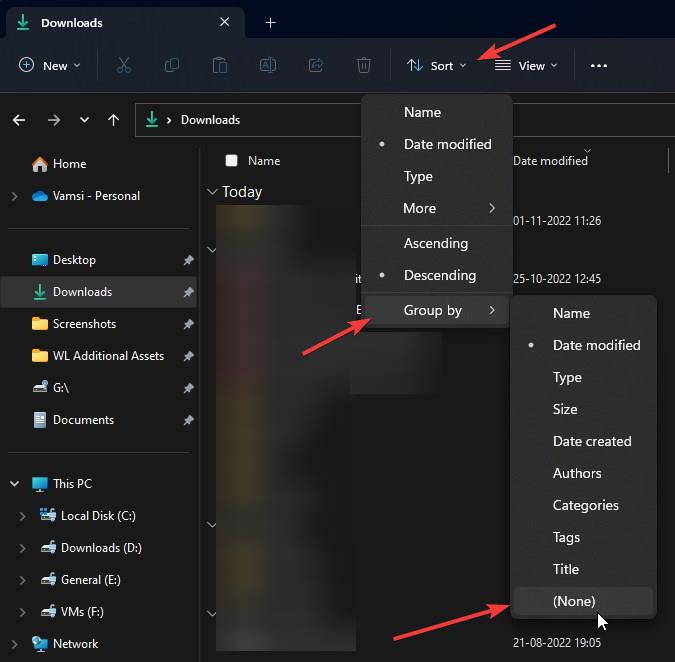
Windows 10:
Här, gå till fliken”Visa”, klicka på rullgardinsmenyn”Gruppera efter”och välj”Ingen”från listan.
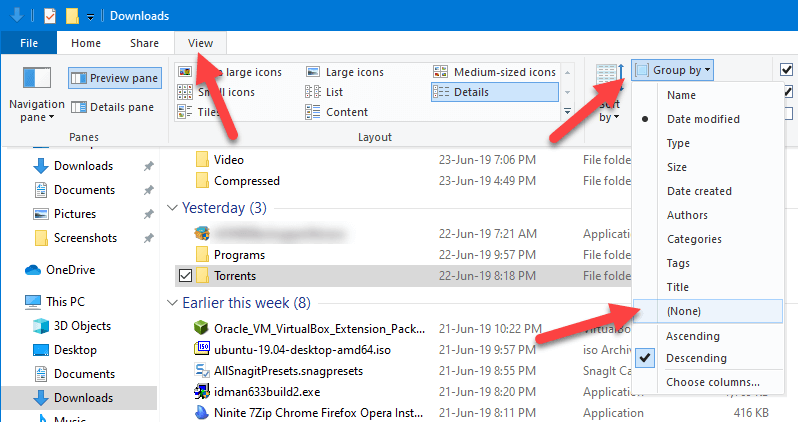
Det är det. Så snart du väljer”Inget”alternativ, kommer filerna att delas upp datummässigt och som standard till vilken vy mappen är inställd på. I mitt fall är vyn inställd på”Detaljer.”
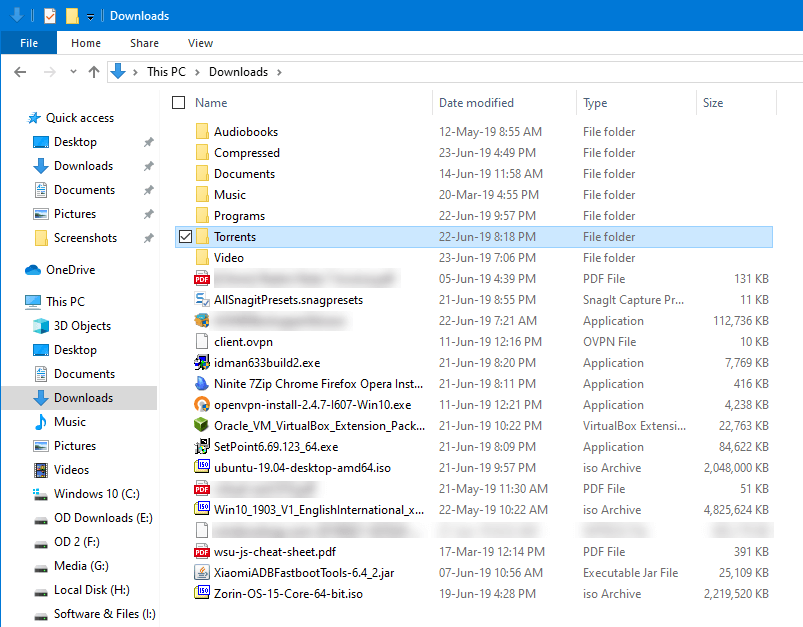
Högerklicksmetod
Som ett alternativ kan du också högerklicka på det tomma utrymmet i Filutforskaren och välja”Gruppera efter-> Ingen”. Denna åtgärd kommer omedelbart att fixa filer grupperade efter datum i valfri mapp.
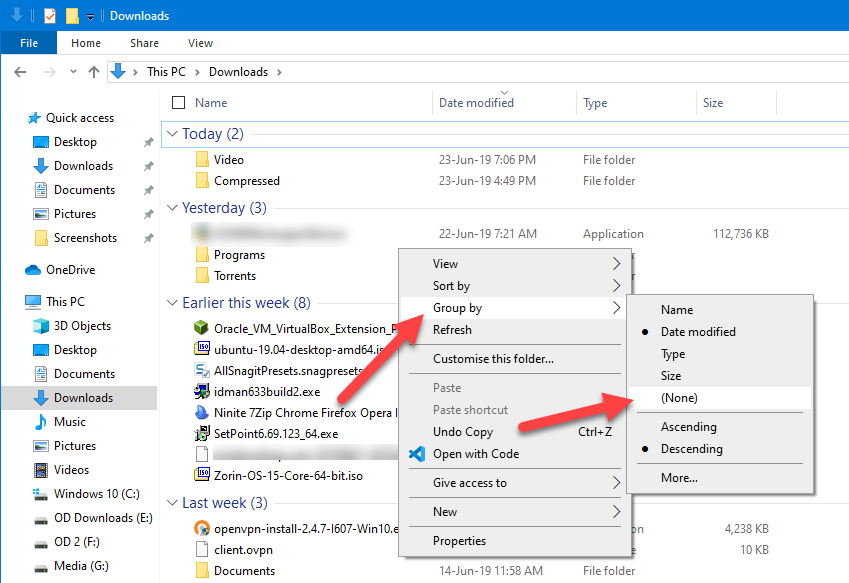
—
Det är allt. Så enkelt är det att fixa filer och mappar grupperade efter datum i Windows Filutforskare.
Jag hoppas att denna enkla och lätta Windows-instruktionsguide hjälpte dig.
Om du har fastnat eller behöver lite hjälp, skicka ett e-postmeddelande så ska jag försöka hjälpa så mycket som möjligt.